كيفية قفل التطبيق على Apple؟.
حتى على جهاز Apple iPhone أو iPad الخاص بنا ، من الممكن قصر استخدام الهاتف أو الجهاز اللوحي لدينا على تطبيق واحد محدد مسبقًا. الوظيفة: الوصول الموجه عملي بشكل خاص إذا قمنا بإعارة أجهزتنا لأطفالنا أو لأصدقائنا.
هل لديك تطبيقات وألعاب على iPhone أو iPad ولا تريد أن يشاهدها أطفالك أو يلعبوها؟
على العكس من ذلك ، هل لديك أصدقاء مؤذون يستمتعون بالبحث في هاتفك عندما تقرضه لهم؟
حماية جهازك!
هناك وظيفة داخل iOS من Apple لتقييد الوصول إلى iPhone أو iPad واستخدامه.
كيفية تمكين الوصول الإرشادي على iPhone و iPad
الوظيفة تسمى: الوصول الموجه. بمجرد تنشيط الوظيفة ، ستقفل iPhone أو iPad بالتطبيق الذي تم تحديده.
على سبيل المثال ، قمنا بإعارة جهاز iPad الخاص بنا لطفلنا لمشاهدة مقاطع فيديو YouTube ، حسنًا ، لن يكون قادرًا على الذهاب وممارسة الألعاب على جهاز iPad الذي ربما لا يجب أن يلعبها.
لتنشيط وظيفة الوصول الإرشادي على جهاز iPhone أو iPad ، يجب عليك:
- انتقل إلى التطبيق: إعدادات
- حدد علامة التبويب: إمكانية الوصول
- اذهب إلى أسفل
- اضغط على وظيفة: وصول تسترشد
- قم بتنشيط الوظيفة وصول تسترشد
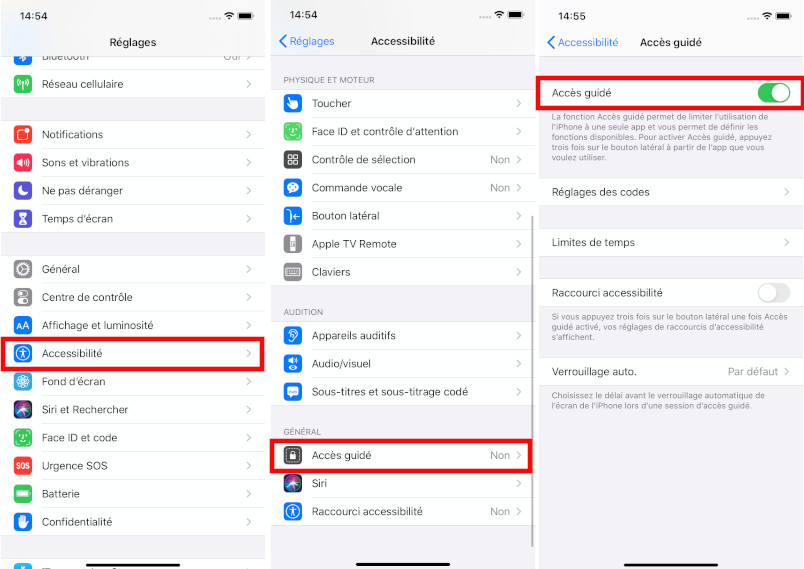
إليك مكان تمكين الوصول الإرشادي على جهاز iPhone أو iPad.
بمجرد تنشيط وظيفة الوصول الموجه ، يجب أن تضغط على الزر الجانبي ثلاث مرات لبدء تشغيلها.
ثم نختار التطبيق الذي نريد قفله ثم نضغط على Start.
يجب علينا بعد ذلك إدخال كلمة المرور الخاصة بنا مرتين بدلاً من مرة. يمكن أيضًا تنشيطه عبر Face ID.
يتم بعد ذلك قفل الجهاز ، سواء كان iPhone أو iPad ، بالتطبيق الذي اخترته. لذلك من المستحيل على الشخص المعار للجهاز تغيير التطبيقات.
للخروج من وظيفة Guided Access ، اضغط على الزر الجانبي مرة أخرى 3 مرات ، ثم أدخل كلمة المرور أو استخدم Face ID.
إليكم الأمر ، طريقة بسيطة للتأكد من أن أحبائنا لا يتجولون في الأماكن التي ربما لا يجب أن يتجولوا فيها على جهاز iPhone أو iPad الخاص بنا!
كيف تخفي صورنا على iPhone أو iPad
هل كان المقال مفيداً؟شاركه مع أصدقائك ولا تنسى لايك والتعليق
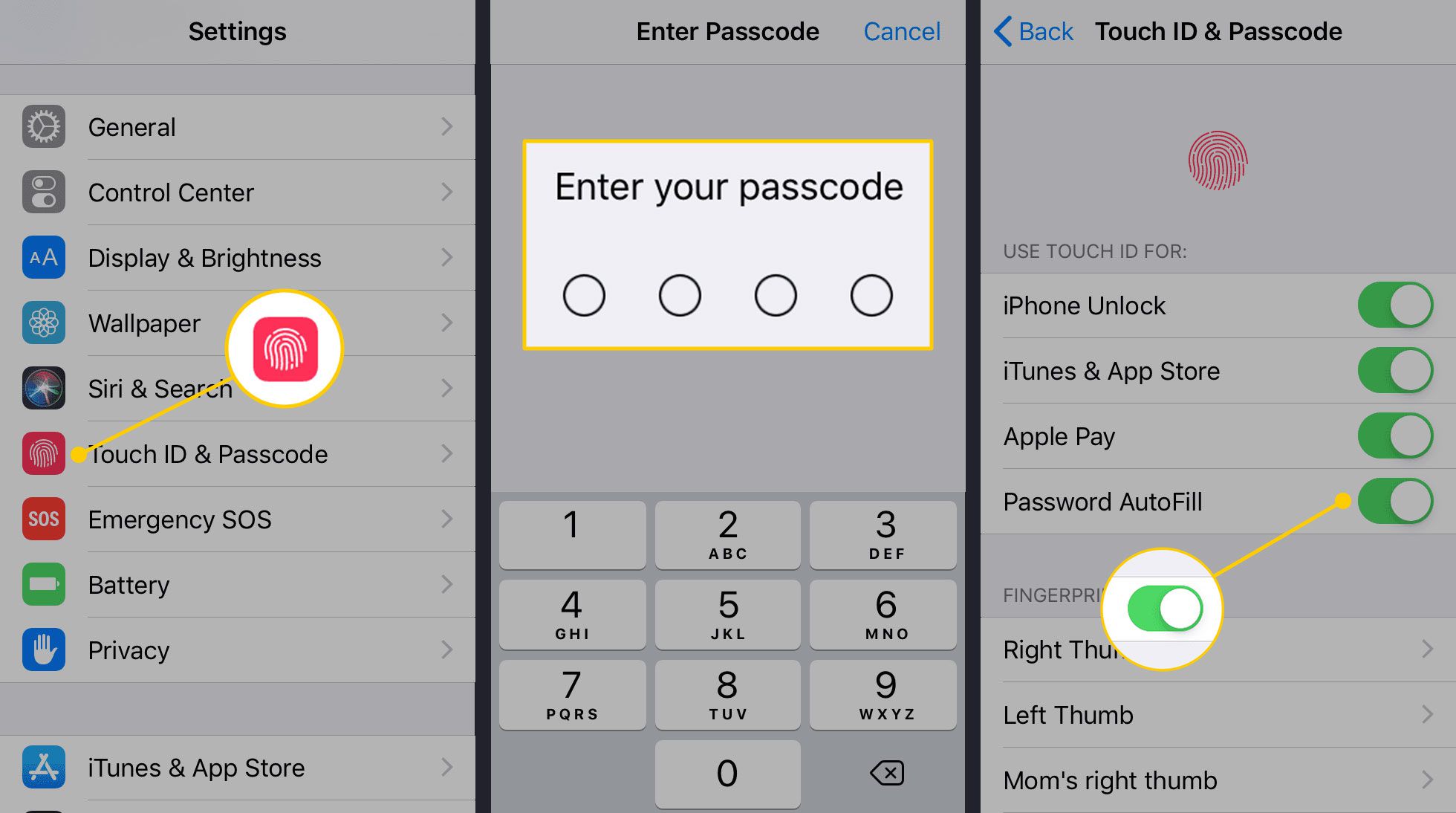
Leave a Reply